
我们之前讨论过,Mapinfo TAB数据格式转换Google KML数据格式,那么反过来呢?
有人借助“【115】[GoogleEarth工具].KML转MAPINFO大师”进行转换,效果不理想。其实,我往常用的是比较原始的方法进行转换,这里逐一介绍一下:
〔1〕使用Global Mapper输出矢量格式数据。
〔2〕将KML图层中海量站点导出为EXCEL站点列表。
01 问题提出
在规划中,仅掌握一门工具或者一个方法往往很难玩得转的。
往往需要几项组合拳出去,将各种不同格式的数据处理为统一格式后方可进行站址规划设计和输出方案。
我们往往习惯于,在Google Earth中规划好站址位置、路径及覆盖区等数据,然后借助Mapinfo等专业化的地图处理软件进行站址规划、信息附着及GIS地理化输出。
比如,在Google Earth中,结合现状站点分布、建筑分布等数据,绘制完网格图层后,需要规划新增站址落在哪个网格内,咱不能靠肉眼一个个数哪些站址落在哪个网格内,咱可借助Mapinfo软件SQL查询来进行站点选择和相应操作。
这一切操作的开始,就涉及到了Google KML数据格式转换为Mapinfo TAB数据格式。
02 问题解决
【方法一】使用Global Mapper输出矢量格式数据
操作方法很简单,它可以用来转换Google Earth KML/KMZ格式数据为Mapinfo TAB/MAP等多种格式。图层转换,通常使用它。操作方法如下:
1、在GlobalMapper中打开GoogleEarth导出的KML或KMZ文件。
2、按以下路径直接转换为Mapinfo TAB/MAP格式:
文件>>输出为矢量格式…>>选择输出格式〔Mapinfo TAB/MAP〕
3、点击确认,直接输出即可。
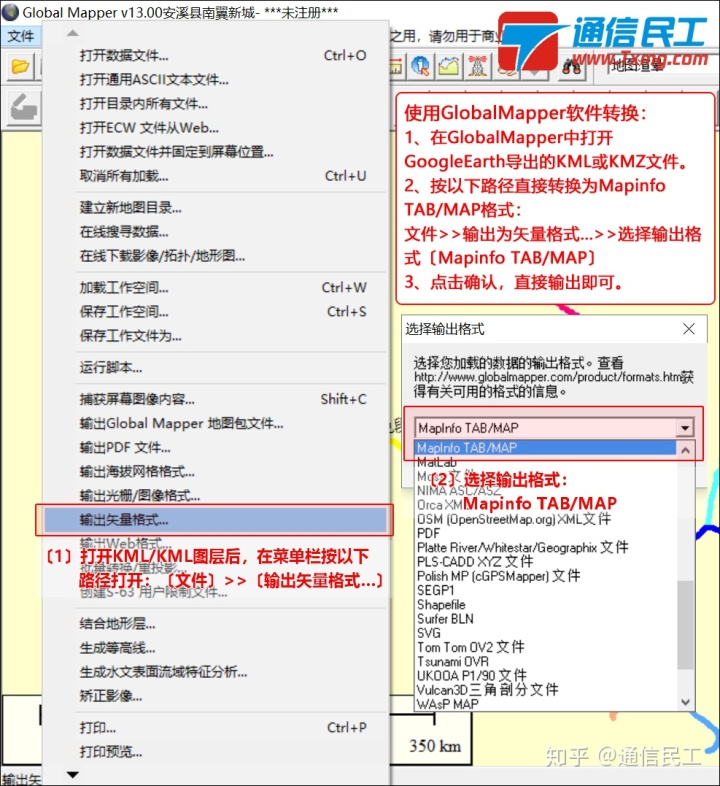
【方法二】将KML图层中海量站点导出为EXCEL站点列表。
这个方法,是将KML点图层转为EXCEL站点列表,你可以根据需要进行EXCEL表操作或使用工具将EXCEL站点列表转为Mapinfo TAB图层。
这个方法有两个关键点:〔1〕格式须为KML格式;〔2〕要使用文本分列向导后期处理。
1、将位置保存为KML文件格式
〔1〕在点图层文件夹上:〔右键〕>>〔将位置另存为…〕;
〔2〕设置文件名称及保存类型:注意保存为Kml(*.kml),不是KMZ。
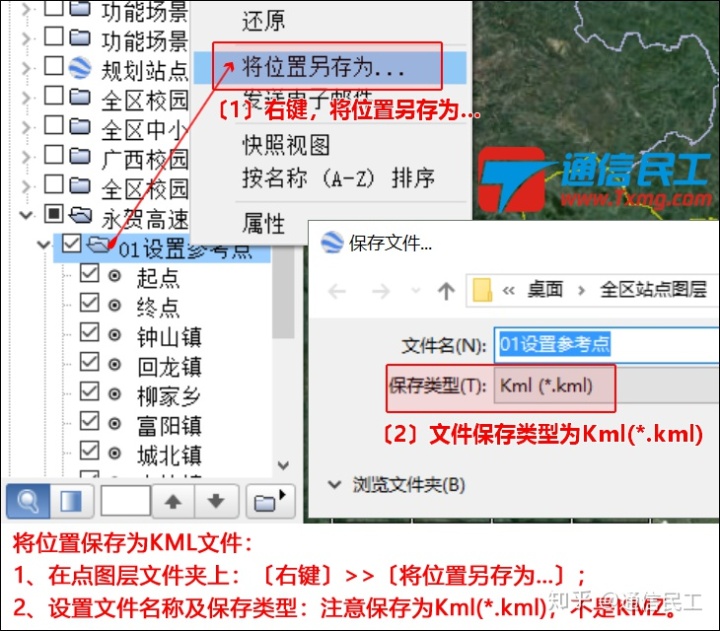
2、使用EXCEL打开KML文件
〔1〕将“永贺高速点图层.kml”拖拽到EXCEL空白的EXCEL工作簿中,或〔打开〕>>〔所有文件格式〕>>选中,并打开。
〔2〕全部选择确认按钮,如“是“、”确定”等,然后打开。
〔3〕获得对应的点名称(如ns1:name5)、坐标数据(如ns1:coordinates)
〔4〕将这两列,复制到新的EXCEL表中,进行分列处理。
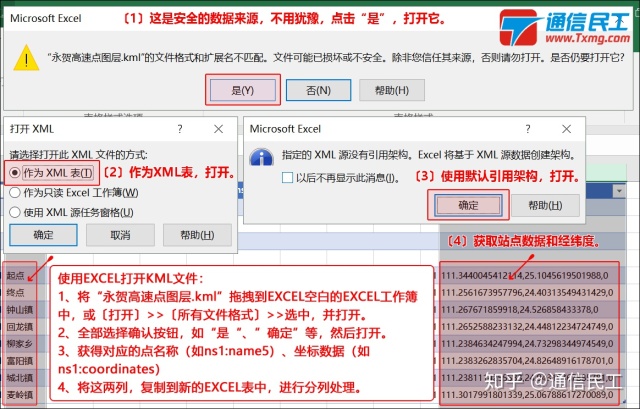
3、文本分列向导的使用
〔1〕在Excel中,选中要分列的数据,如ns1:coordinates。
〔2〕按以下路径打开文本分列向导:
〔选项卡〕>>〔数据〕>>〔分列〕>>〔文本分列向导〕
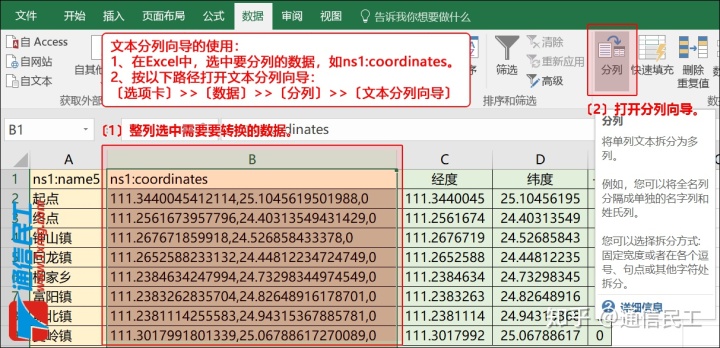
文本分列向导〔1〕:设置文本分列类型。
本案例中,数据是由逗号(,)分隔的,显然适用“分隔符号(D)”。若是源数据的宽度固定,则可选择“固定宽度(W)”
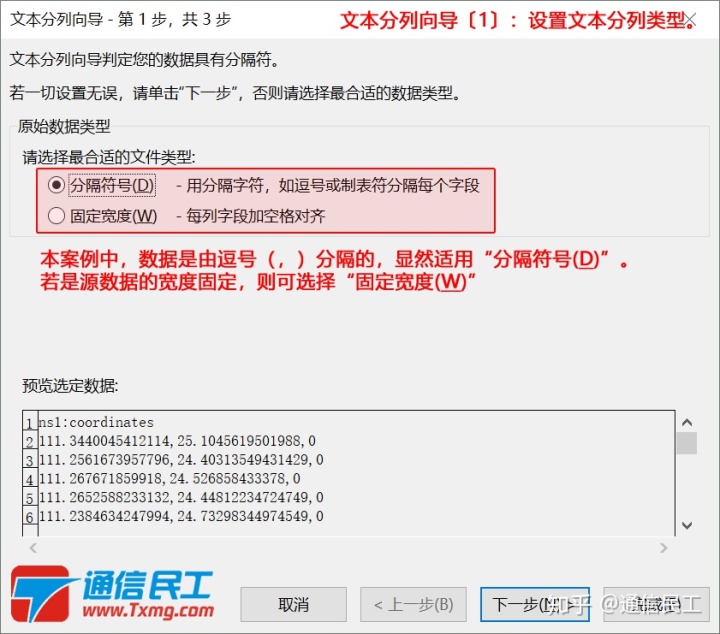
文本分列向导〔2〕:设置分隔符号。
观察源数据特征,设置分隔符号,如“逗号”。
提示:本案例中的“111.3440045412114,25.1045619501988,0”显然是用逗号(,)分隔的,咱分列就用它来作为分隔符。
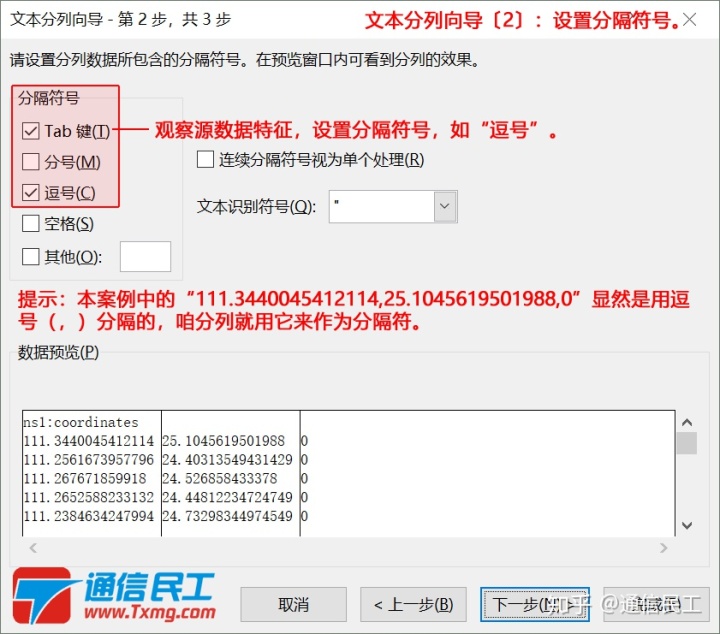
文本分列向导〔3〕:设置列数据格式。
列数据格式,默认为常规。

文本分列向导〔4〕:最终输出数据。
到了这里,已经回到你熟悉的EXCEL表格了,剩下你也懂得怎么操作的了。
扫下面这匹“码”,订阅《使用GoogleEarth做通信设计》系列课程,掌握更多GoogleEarth软件技能。
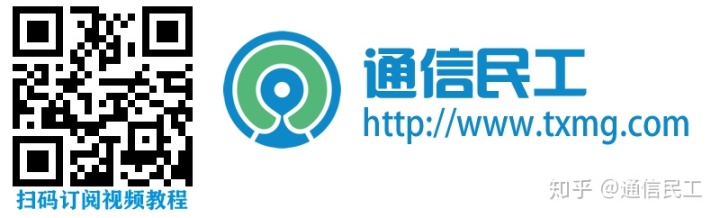




















 2281
2281

 被折叠的 条评论
为什么被折叠?
被折叠的 条评论
为什么被折叠?








